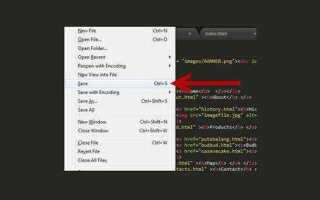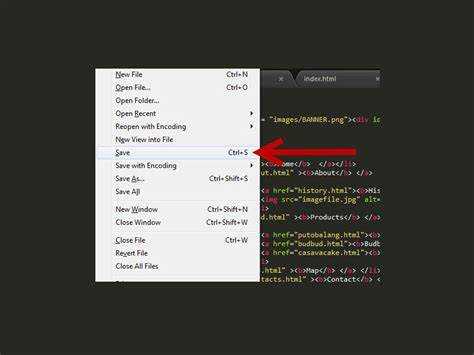
Корректное масштабирование изображений – основа адаптивного дизайна. Без точного управления размерами элементы интерфейса теряют структуру, нарушая визуальную иерархию. В HTML изменение размеров осуществляется с помощью атрибутов width и height>, однако их применение без учета аспектов CSS может привести к искажению пропорций и потере качества.
CSS предлагает более гибкий подход: свойства width, height, max-width, max-height позволяют задать как фиксированные значения, так и процентные – относительно родительского контейнера. Это особенно важно при разработке под мобильные устройства. Например, width: 100%; гарантирует, что изображение займет всю доступную ширину блока, не выходя за границы.
Для предотвращения растягивания и сжатия изображения вне пропорций рекомендуется использовать свойство object-fit. Значение cover позволяет заполнить контейнер, сохраняя масштаб, а contain – вписать изображение внутрь без обрезки. Вместе с этим важно отключать автоматическое задание размеров браузером, установив height: auto; при фиксированной ширине.
Контроль размеров изображений с помощью HTML и CSS – не просто визуальный аспект. Это также влияет на производительность, скорость загрузки страниц и пользовательский опыт. Четкое понимание свойств и их взаимодействия – ключ к созданию устойчивого, отзывчивого интерфейса.
Как задать ширину и высоту изображения через атрибуты HTML
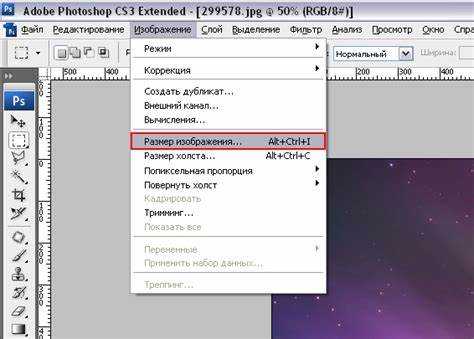
Для указания размеров изображения напрямую в HTML используются атрибуты width и height. Эти атрибуты задаются в пикселях и указываются внутри тега изображения. Например: <img src="photo.jpg" width="300" height="200">.
При указании только одного атрибута браузер автоматически рассчитывает второй на основе исходных пропорций изображения. Это позволяет избежать искажения, если известна только ширина или высота. Однако задание обоих атрибутов вручную даёт полный контроль над отображением.
Атрибуты width и height влияют не только на визуальное отображение, но и на поведение загрузки: браузер резервирует место под изображение до его полной загрузки, предотвращая сдвиг контента при отрисовке страницы.
Рекомендуется указывать размеры, соответствующие фактическим габаритам изображения, чтобы избежать растяжения и потери качества. Также важно сохранять соотношение сторон, если изображение не должно быть искажено.
Использование этих атрибутов особенно полезно при работе с простыми статичными страницами или когда необходима базовая разметка без подключения CSS.
Использование CSS-свойств width и height для масштабирования
Свойства width и height задают размеры изображения в пикселях, процентах или других единицах. При указании только одного из них сохраняются пропорции оригинала, если не установлено значение второго.
Для адаптивного масштабирования следует использовать относительные единицы. Пример: width: 100%; позволяет изображению подстраиваться под ширину родительского элемента. Это особенно важно в резиновых макетах и при работе с flex-контейнерами или grid-сетками.
Если задать одновременно width и height в пикселях, изображение может быть искажено при несоответствии сторон. Для сохранения пропорций указывают одно из свойств, а второе оставляют на автоматическое вычисление браузером.
Не следует использовать height: auto; совместно с фиксированным width, если требуется точный контроль над внешним видом. Вместо этого предпочтительнее использовать aspect-ratio в сочетании с width для корректного масштабирования без искажений.
Если изображение должно заполнять контейнер, но не выходить за его пределы, используют max-width: 100%; и height: auto;. Это гарантирует корректное поведение на разных экранах без переполнения.
Отличия между абсолютными и относительными единицами измерения
Абсолютные единицы, такие как px, cm, mm, in, задают фиксированный размер, не зависящий от параметров экрана или настроек пользователя. Например, 100px останется 100 пикселями независимо от разрешения или масштаба страницы. Это упрощает точное позиционирование элементов, но делает верстку негибкой при адаптации под разные устройства.
Относительные единицы, включая %, em, rem, vw, vh, масштабируются в зависимости от контекста. % отсылает к размеру родительского контейнера, em зависит от размера шрифта родителя, rem – от корневого элемента. vw и vh соотносятся с шириной и высотой окна браузера соответственно. Использование этих единиц позволяет создавать отзывчивый дизайн, где изображения и блоки подстраиваются под размеры экрана.
Для адаптивных изображений предпочтительно использовать %, vw или max-width: 100% вместо px. Это обеспечивает корректное масштабирование при изменении размера окна или на мобильных устройствах. Абсолютные единицы уместны только при необходимости строгого контроля над размерами, например, при печати или пиксельной точности интерфейса.
Что происходит при использовании object-fit и object-position
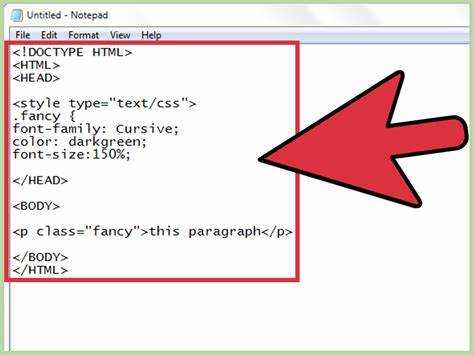
Свойство object-fit управляет тем, как изображение вписывается в размеры контейнера, установленного через CSS. Оно влияет только на контент элементов с типом replaced, таких как <img> и <video>. При значении cover изображение заполняет контейнер полностью, сохраняя пропорции, но может быть обрезано. contain масштабирует изображение целиком, не выходя за границы, но может оставить пустое пространство. none оставляет оригинальные размеры, игнорируя размеры контейнера. fill искажает изображение, чтобы растянуть его по ширине и высоте блока.
object-position задаёт точку выравнивания изображения внутри контейнера, особенно полезную при использовании object-fit: cover или contain. Значения могут быть заданы в пикселях, процентах или ключевыми словами, например, center, top, left. Например, object-position: 20% 80%; сместит фокус изображения вправо и вниз, что особенно важно при работе с портретами или предметами вне центра.
Комбинируя оба свойства, можно точно управлять отображением изображений в адаптивных макетах без использования обрезки в графическом редакторе или дополнительных обёрток. Важно тестировать поведение на разных размерах экранов, особенно при использовании cover, так как оно может скрыть важные части изображения.
Масштабирование изображений внутри flex и grid-контейнеров
При использовании flex и grid контейнеров важно учитывать особенности масштабирования изображений, чтобы избежать искажений и сохранить адаптивность.
- Внутри
flexконтейнера изображение следует обернуть в блок с заданной шириной, например,width: 100%, чтобы обеспечить контроль за масштабированием. - Для сохранения пропорций применяйте к изображению
max-width: 100%иheight: auto. Это предотвратит выход за пределы flex-элемента. - Если изображение должно занимать всё доступное пространство, добавьте
flex: 1обёртке, не самому изображению. - Чтобы изображение центрировалось и не сжималось, используйте
align-self: centerиmin-widthс фиксированным значением.
В grid контейнерах масштабирование настраивается более точно за счёт явного контроля над размерами ячеек.
- Назначьте изображению
width: 100%иheight: autoвнутри grid-ячейки для адаптивного поведения. - Если необходимо, чтобы изображение заполняло всю ячейку без искажений, используйте
object-fit: coverв сочетании сwidth: 100%иheight: 100%. - Чтобы избежать обрезки, замените
object-fit: coverнаcontain, если важно сохранить всё содержимое изображения. - При использовании фракций (
fr) в определении размеров колонок и строк изображение масштабируется относительно этих пропорций – учитывайте это при вёрстке.
Избегайте установки фиксированных значений width и height непосредственно на изображение, если контейнер гибкий – это нарушит адаптивность.
Адаптация изображений под разные экраны с помощью медиазапросов
Для правильной адаптации изображений под различные устройства с разными размерами экранов, следует использовать медиазапросы в сочетании с гибкими свойствами CSS. Медиазапросы позволяют изменять параметры отображения изображения в зависимости от разрешения экрана, что важно для мобильных устройств, планшетов и десктопов.
Простейший способ адаптации – использование свойства max-width в комбинации с медиазапросами. Это позволяет изображению менять свой размер, сохраняя пропорции и соответствуя доступному пространству. Например, можно установить максимальную ширину для изображений, чтобы они не выходили за пределы контейнера:
img {
max-width: 100%;
height: auto;
}
При использовании медиазапросов можно задать разные размеры изображений для разных экранов. Например, для мобильных устройств с экранами менее 600px:
@media (max-width: 600px) {
img {
width: 100%;
}
}
Для экранов планшетов и более широких экранов можно задавать изображения в соответствии с их размерами. Например, для экранов до 1200px:
@media (max-width: 1200px) {
img {
width: 80%;
}
}
Это позволяет изображению адаптироваться под размер экрана, уменьшая или увеличивая его в зависимости от разрешения. Такой подход обеспечит хорошую производительность и внешний вид на разных устройствах.
Кроме того, для более сложных случаев можно использовать свойство srcset, которое позволяет загружать разные версии изображений в зависимости от плотности пикселей экрана. Например, для экранов с высокой плотностью пикселей можно предложить более высокое качество изображения:

Это также помогает уменьшить время загрузки, так как устройства с низким разрешением будут загружать более легкие изображения.
Использование медиазапросов с адаптивными изображениями обеспечивает не только лучший визуальный опыт, но и оптимизацию загрузки контента, что особенно важно для мобильных устройств с ограниченной пропускной способностью.
Предотвращение искажений при изменении размера изображений
Для сохранения пропорций изображения при его изменении размера важно использовать правильные методы. Без них изображение может стать растянутым или сжатыми, что приведет к визуальным искажениям.
Чтобы избежать таких проблем, следует учитывать исходное соотношение сторон изображения. При изменении размера всегда необходимо следить за тем, чтобы одна из сторон (ширина или высота) автоматически подстраивалась, а другая оставалась фиксированной.
Использование атрибутов width и height: Когда оба атрибута используются одновременно, важно, чтобы их значения соответствовали соотношению сторон оригинала. В противном случае изображение будет искажаться. Например, указание фиксированных значений для ширины и высоты нарушит пропорции, если они не совпадают с исходным соотношением.
CSS-свойства для сохранения пропорций: Для управления пропорциями изображения в CSS лучше использовать свойство max-width или max-height, чтобы ограничить размеры изображения, но при этом сохранить его пропорции. Это особенно полезно при изменении размера изображения в адаптивном дизайне.
Пример:
img { max-width: 100%; }
Использование object-fit позволяет изображению адаптироваться к размерам контейнера без искажений. Для этого следует использовать значения contain или cover, в зависимости от задачи.
Пример:
img { object-fit: contain; }
Если изображение является фоном, лучше использовать свойство background-size с параметрами contain или cover, чтобы фоновое изображение подстраивалось под размеры элемента без потери качества или искажения.
Пример:
div { background-size: cover; }
Для графических изображений, таких как логотипы или иконки, рекомендуется использовать формат SVG. Этот формат масштабируется без потери качества, что исключает любые искажения при изменении размеров.
Сравнение подходов: масштабирование изображения vs контейнера
При работе с изображениями в веб-разработке два основных подхода к изменению их размеров: масштабирование самого изображения и изменение размера его контейнера. Оба метода имеют свои особенности, преимущества и недостатки, которые определяют выбор в зависимости от контекста и требований проекта.
Масштабирование изображения предполагает изменение его размера непосредственно с помощью CSS. В этом случае изображение будет адаптироваться к заданным параметрам, при этом важным аспектом является сохранение пропорций и корректное отображение в разных разрешениях.
- Преимущества:
- Простота реализации с использованием свойств
widthиheight. - Изображение масштабируется относительно заданных размеров, что позволяет контролировать его отображение на различных устройствах.
- Гибкость в задаче максимальной или минимальной ширины/высоты с помощью свойств
max-widthиmin-width.
- Простота реализации с использованием свойств
- Недостатки:
- Изменение размеров может привести к искажению изображения, если не учтены исходные пропорции.
- Если изображение слишком большое, его уменьшение может повлиять на качество визуализации.
С другой стороны, изменение размера контейнера предполагает использование обертки вокруг изображения, в которой оно будет размещено. Этот подход имеет несколько ключевых отличий от масштабирования самого изображения.
- Преимущества:
- Контейнер позволяет установить фиксированные размеры, что сохраняет пропорции изображения без риска искажения.
- Легкость в использовании при адаптивной верстке: контейнер может изменять размеры в зависимости от экрана пользователя, а изображение будет подстраиваться под его размеры.
- Можно использовать различные способы позиционирования для центрирования изображения внутри контейнера, что дает больше контроля над визуальным восприятием.
- Недостатки:
- Не всегда возможно точно контролировать размеры изображения внутри контейнера, особенно если оно имеет фиксированные пропорции.
- Потребность в дополнительной разметке и стилях для создания контейнера может усложнить структуру документа.
Выбор подхода зависит от конкретных условий и целей проекта. Масштабирование изображения удобно, если требуется точное изменение его размеров, но важно следить за пропорциями. В случае необходимости адаптивности и сохранения целостности макета предпочтительнее использование контейнера.
Вопрос-ответ:
Как изменить размер изображения с помощью только HTML?
В HTML можно использовать атрибуты `width` и `height` в теге ``, чтобы задать размеры изображения. Например, для изменения ширины изображения на 300 пикселей, можно использовать следующий код: `
 `. Атрибут `height` работает аналогично и позволяет задать высоту изображения. Однако важно помнить, что при изменении только одного из параметров — ширины или высоты — изображение может исказиться, если пропорции не будут сохранены.
`. Атрибут `height` работает аналогично и позволяет задать высоту изображения. Однако важно помнить, что при изменении только одного из параметров — ширины или высоты — изображение может исказиться, если пропорции не будут сохранены.